Slayt desteleri, iş dünyasında stratejiler sunmak, ürün satmak ve herhangi bir bilgiyi görsel olarak çekici bir şekilde iletmek için yaygın olarak kullanılır.
Google Slaytlar sağlam bir sunum aracıdır. Ücretsiz, buluta bağlı ve Gmail hesabınıza dahil edilmiştir. Bir Gmail hesabınız yoksa, kolayca bir tane oluşturabilirsiniz.
Sıfırdan Başlayın veya Bir PowerPoint Sunumundan Slaytları İçe Aktarın
Etkileyici bir Google Slayt sunumu oluşturmanın ve izleyicinizin ilgisini çekmenin bazı ipuçlarını aşağıda bulabilirsiniz:
PowerPoint sunusunu Google Slaytlar'a dönüştürme 'deki önceki yayınımızı da inceleyebilirsiniz.
Profesyonel Olarak Tasarlanmış bir Şablon Kullanın
Sıfırdan başlamak yerine, Google Slide’ın tasarımlarından birini seçin ve ihtiyaçlarınızı karşılamak için özelleştirin.
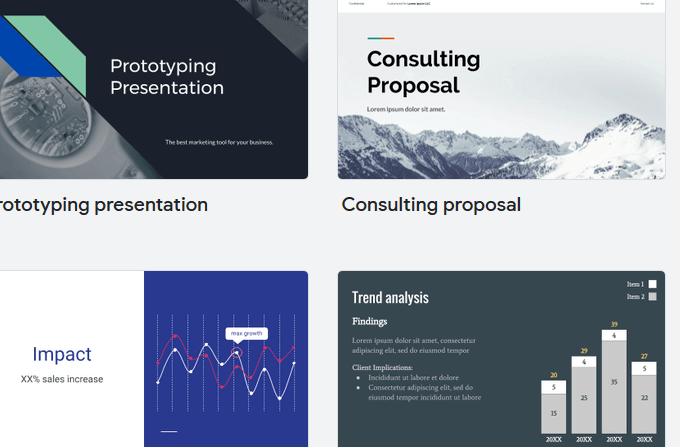
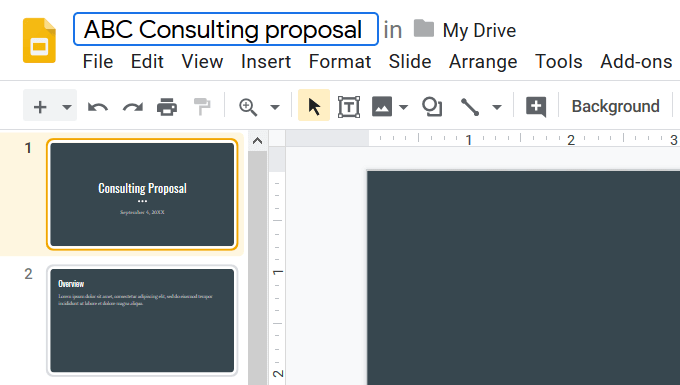
Aşağıda, farklı temalar kullanarak aynı sunum için başlık slaytının birkaç ekran görüntüsü bulunmaktadır.
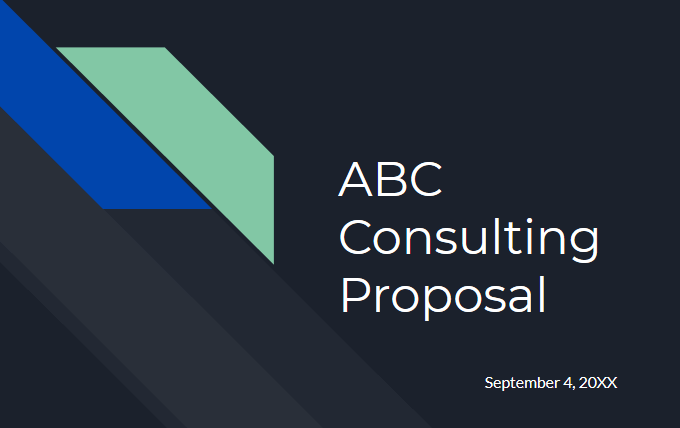
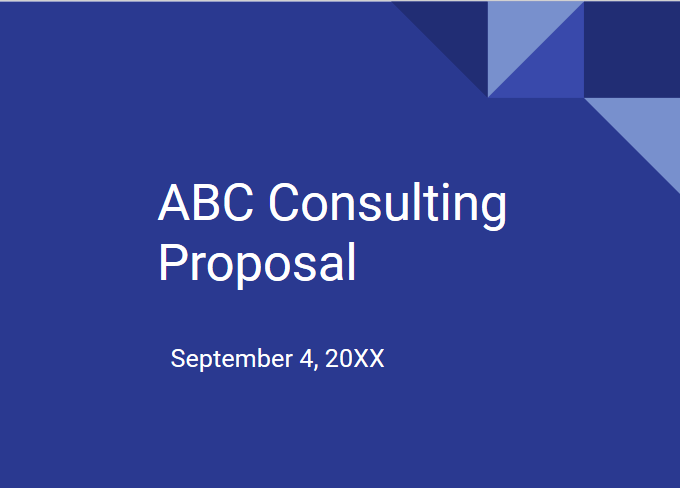
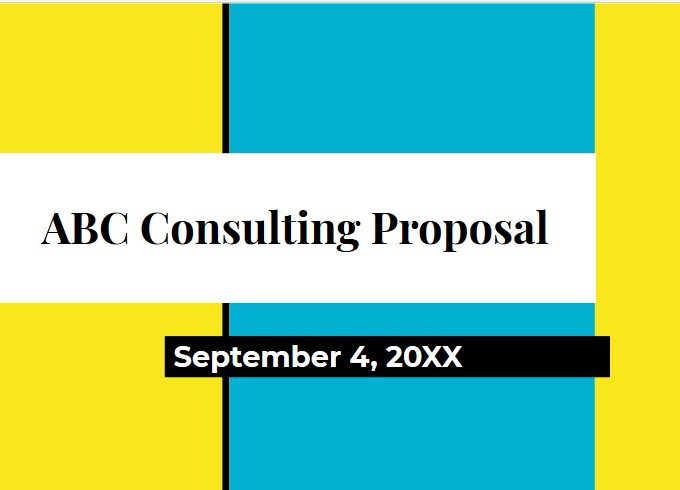
Uyarı Yukarıdaki üç slayt için temanın değiştirilmesinin tasarımı tamamen nasıl değiştirdiği.
Ek temalar için tamamen özelleştirilebilir ve kullanımı kolay ücretsiz profesyonel tasarımlar sunan bir site olan Slayt Karnavalı adresini ziyaret edin. -edit.
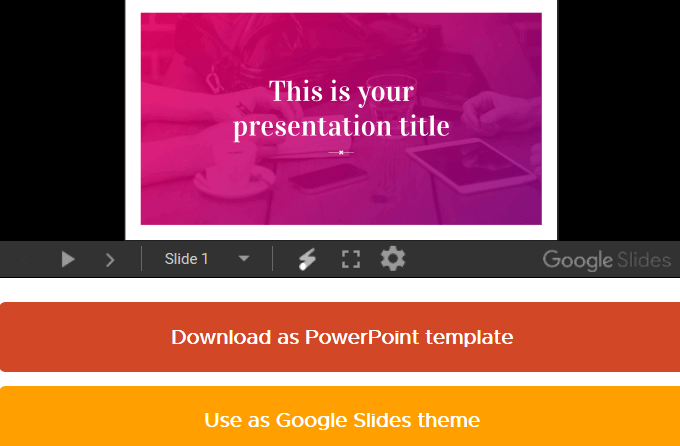
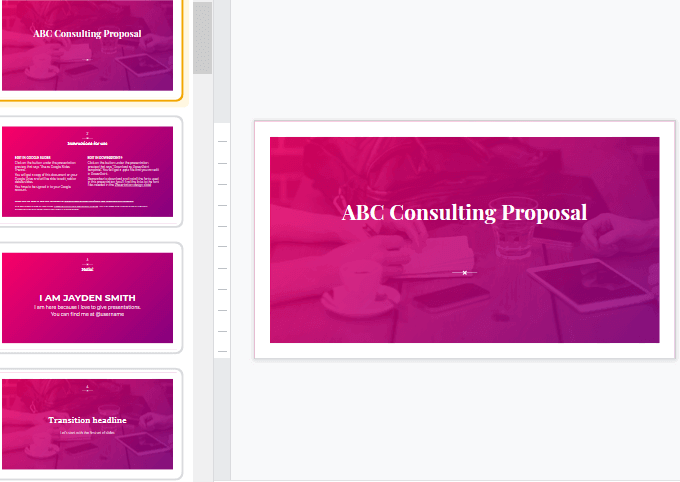
Kullanmak ve silmek istediğiniz slaytları düzenleyin Yapmadığın şeyi.
Slides Carnival'daki temalar, atıfta bulunmak, paylaşmak, kopyalamak ve düzenlemek için ücretsizdir. Tek istedikleri, web sitelerine geri bir bağlantı sağlaman. Profesyoneller tarafından oluşturulan tasarımlardan yararlanmanız, izleyicilerinizi şaşırtmak için cilalı sunumlar oluşturmanıza olanak sağlar.
Kırpma veya Maske Görüntüleri
Bulduktan sonra yüksek kaliteli görüntüler için iyi bir kaynak veya kendi albümünüzü oluşturduktan sonra, kırpma aracını kullanarak bir resmin veya grafiğin ilgili bölümlerine odaklanabilirsiniz.
Görüntünün kenarlarını kesin, istenmeyen parçaları çıkarın veya tüm resimlerinizi bir şekle kırparak (maskeleme) tutarlı bir tasarım ekleyin.
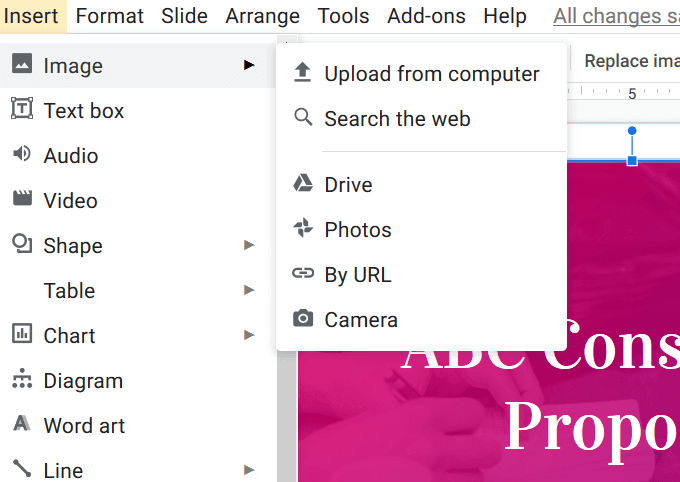
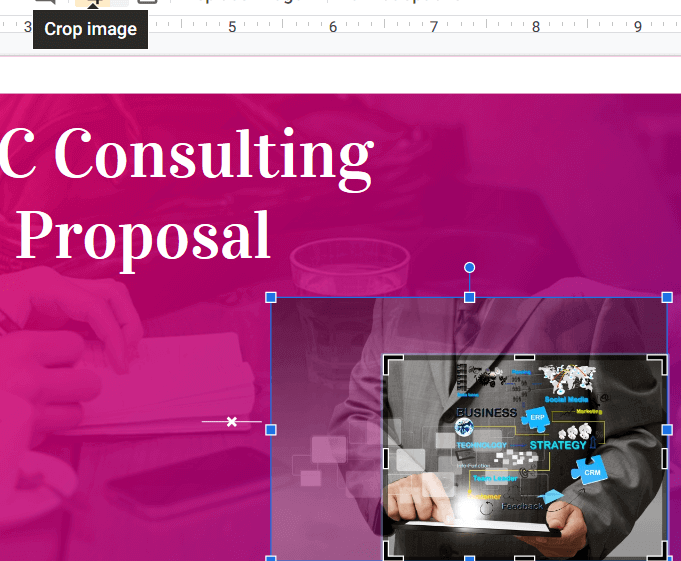
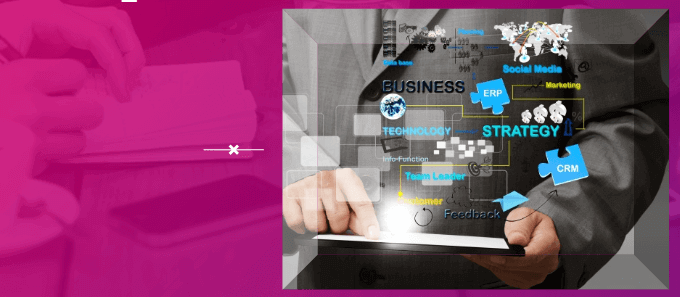
Resimler şekle kırpılmış olarak sunumunuzu daha eğlenceli, yaratıcı ve çekici hale getirebilirsiniz.
Yazı Tipleriyle Yaratıcı Olun
Yazı tipi boyutunu değiştirmenin yanı sıra, yazın ve renkli, metninizi öne çıkarmak için diğer yaratıcı yolları kullanabilirsiniz. Projenize içe aktarmak için Ayrıca kendi yazı tiplerinizi de oluşturabilirsiniz..
Ardından, yaratıcı olun ve metne bir gölge eklemeye çalışın, dikkat çekebilir.
Aşağıdaki adımları izleyin İki metin kutusunu kullanarak bir damla metin efekti oluşturmak için
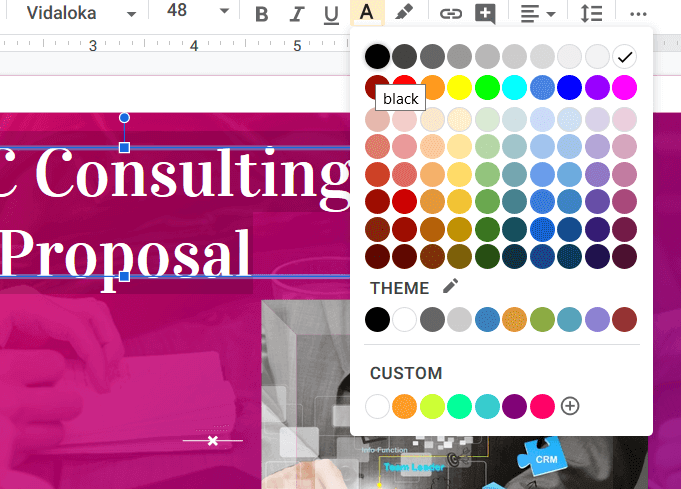

Resim Arka Planları
Google Slaytlar arka planları renkli veya resim olabilir. Resimler bir noktayı gösterir, izleyicilerinizi çizer ve bir kavramı temsil etmek için bir sembol olarak kullanılır - genellikle düz metinlerden daha iyidir.
Google Slaytlar sunumlarınızı görsel olarak daha çekici hale getirmek için arka plan olarak bir resim kullanın. :
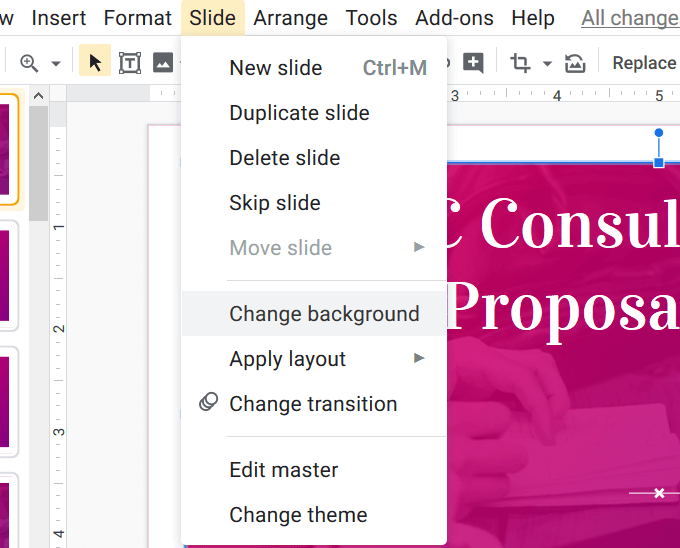
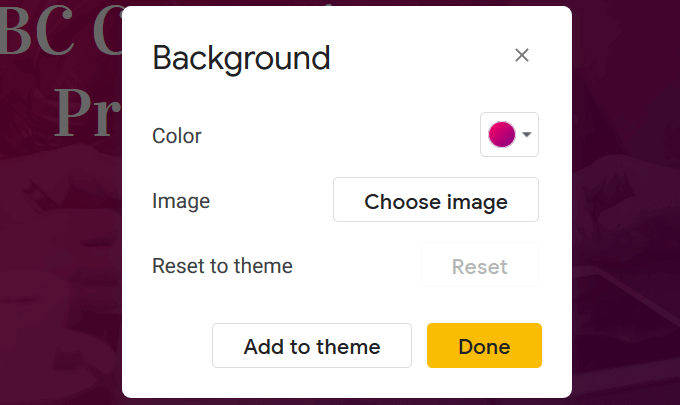
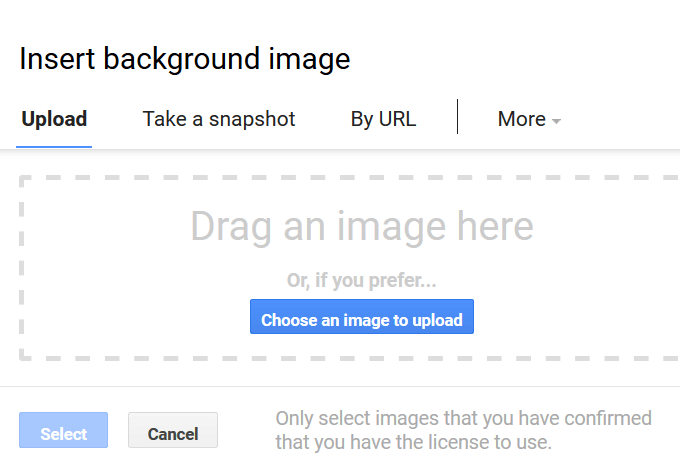
Önemli not:Yapabildiğiniz gibi Yukarıdaki ekran görüntüsünde görüntü telif hakları 'e dikkat edin.
Yalnızca kullanma lisansına sahip olduğunuz veya kullanmakta serbest veya gerekli nitelikte ücretsiz olan resimleri kullanın. Öznitelik gösterdiğinizden emin olmak için kullandığınız stok görüntüleri hakkında daha fazla bilgi edinmek için geriye doğru görüntü ara 'yı kullanabilirsiniz.
Metninizin konumunu ve rengini değiştirmeniz gerekebilir. arka plan görüntüsünden sıyrılmak için.

Arka plan resimleri yeniden boyutlandırılamaz veya taşınamaz. Ancak, şeffaflık, parlaklık ve kontrast için ayarlanabilirler.
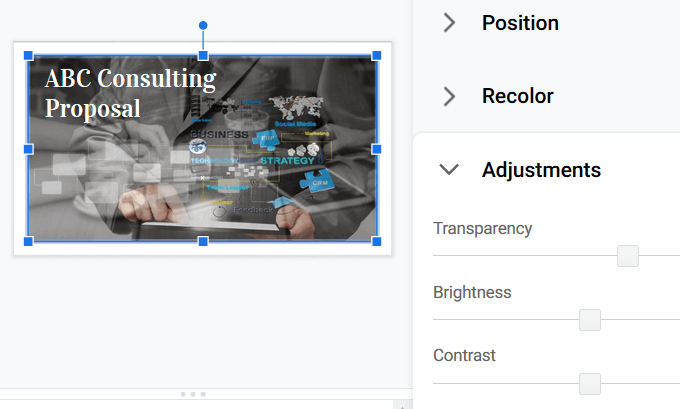
Bir elemana değil slayta tıklayın. Biçimlendirme seçeneklerini seçin. Açılan sağ kenar çubuğunda, Ayarlar'ı tıklayın. İstenilen sonucu elde etmek için bu ayarlarla ve yukarıdaki resimde görülen diğerleriyle oynayın.
Sunumların sıkıcı ve sıkıcı olması gerekmez. Kitlenizin ilgisini çekecek çarpıcı Google Slaytlar oluşturmak için bu ipuçlarından bazılarını kullanın.